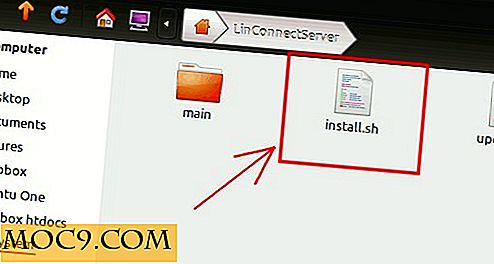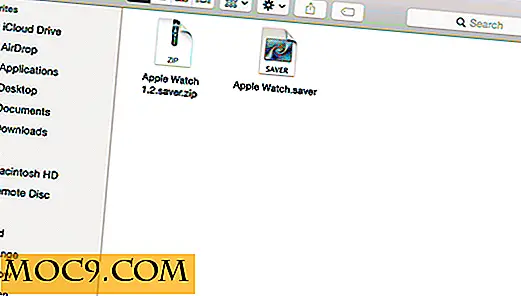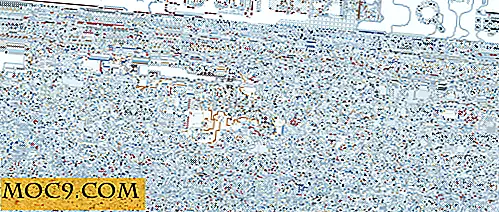Sådan repareres ødelagte AVI-filer med DivFix ++
Vi har alle haft det sket. Du downloader en (helt legitim) AVI-fil og går til at spille den, kun for at finde ud af, at den har et beskadiget indeks eller dårlige rammer eller andre sådanne fejl. Ideelt set kan du finde et reparationsværktøj, der rent faktisk kan rette filerne i stedet for alt besværet med at genlæse eller omkodning til et andet format. Et sådant værktøj er DivFix ++. Det er gratis (tale og øl), multiplatform, kan behandle flere filer på én gang, og vigtigst af alt fungerer det.
Download siden findes her. Du finder pakker til Linux (RPM og DEB), Mac OSX og Windows.
Windows-brugere får en ZIP-fil, der ikke kræver en installation. Du skal blot udpakke ZIP-filen normalt og køre DivFix ++ .exe fra den uddragne mappe.

En af mine yndlings ting om DivFix ++ er, at det kan tage en hel liste over filer i stedet for bare en, og den vil gå gennem hvert emne på den liste. Klik på Tilføj filer for at medtage de filer, du har problemer med.

Før du starter løsningen, er der nogle flere ting, du måske gerne vil vide. I stedet for at foretage reparationer på stedet i den oprindelige fil, vil DivFix ++ læse din ødelagte fil og gemme den faste version til et nyt filnavn. Som standard gemmes de nye filer på samme sted som de gamle. Hvis du vil ændre det, fjerner du markeringen af knappen Relativ outputmappe og fil øverst til venstre, og klik på mappens ikon for at søge efter en ny placering for de faste filer.

Du kan muligvis scanne filen for fejl, før du kører løsningen. Hvis ja, kan du klikke på Kontroller fejl nederst, og resultaterne af hver check vises i logvinduet til højre.

Bemærk, at nogle typer af videofejl ikke vil blive inkluderet i fejltællingen i logfilen. Jeg har haft en masse filer med dårlige indekser, der havde en fejltælling på 0, men blev stadig løst af DivFix ++ i outputfilen.
Hvis du er sikker på, at du har alle filerne klar, og output-placeringen er indstillet til, hvor du vil have det, skal du trykke på Fix og se fremskridtene. Processen går ret hurtigt. De syv filer i skærmbillederne er alle cirka 15 minutter lange, og DivFix ++ repareret alle syv på under et minut på Windows XP med en Core 2 Duo.
Når du er færdig, skal du åbne din browser til det sted, du har angivet for dine outputfiler (eller den oprindelige filplacering, hvis du har det som standard), og du finder de faste filer.

Dette demonstrerer min eneste store klage over DivFix ++, det faktum, at det omdøber hver af uddatafilerne. Jeg vil ikke især have alle mine videofiler til at starte med DivFix ++, og jeg vil helst ikke nødt til at omdøbe dem alle manuelt for at fjerne det. Der er andre batch omdøbningsværktøjer derude, men en mulighed i DivFix ++-præferencerne kunne løse problemet helt. Bortset fra det har jeg haft held og lykke med DivFix ++, og det har formået at reparere alt, men det mest manglede af de AVI-filer, jeg har kastet på det.